
उबंटूमध्ये प्रोग्राम स्थापित करणे एक अत्यंत सोपी कार्य आहे. उबंटू डीफॉल्टनुसार सर्वात सामान्य प्रोग्राम जोडते आणि लिनक्समध्ये शक्तिशाली आहे, तथापि, आम्हाला काही विशिष्ट सॉफ्टवेअरची आवश्यकता असल्यास, आम्ही खाली दर्शविलेल्या चरणांचे अनुसरण करून ते सहजपणे स्थापित करू शकतो.
सर्वसाधारणपणे उबंटू आणि लिनक्समध्ये, विंडोजमध्ये किती सॉफ्टवेअर इन्स्टॉल केले आहे याच्या विपरीत, इंटरनेटवर प्रोग्राम शोधणे, ते डाउनलोड करणे आणि योग्यरित्या कार्य करण्यासाठी आवश्यक असलेल्या अनेक लायब्ररी स्थापित करणे सहसा आवश्यक नसते. आमच्याकडे रेपॉजिटरीज (PPA) उपलब्ध आहेत, जे एक प्रकारचे केंद्रीकृत वेअरहाऊस आहेत ज्यात सर्व सॉफ्टवेअर असतात आणि ते नेहमी (तुलनेने) अपडेट केले जातात. आम्ही देखील स्थापित करू शकतो डीईबी पॅकेजेस, की आम्हाला हे इंटरनेट, कॅनोनिकल स्नॅप किंवा फ्लॅटपॅकवर सापडेल.
उबंटूमध्ये प्रोग्राम स्थापित करण्याचे अनेक मार्ग आहेत. आम्ही त्यांना आपल्याकडे सर्वात कमी ते level गुंतागुंत level पातळीवर सादर करू.
उबंटू सॉफ्टवेअर
या ऍप्लिकेशनद्वारे सर्वात सोपा आणि सर्वात अंतर्ज्ञानी मार्ग आहे. खरं तर, उबंटू सॉफ्टवेअर (पूर्वीचे उबंटू सॉफ्टवेअर सेंटर) ए पेक्षा अधिक काही नाही काटा स्नॅप पॅकेजेसला प्राधान्य देण्यासाठी डिझाइन केलेल्या GNOME सॉफ्टवेअरमधून. या स्टोअरमध्ये आम्ही कोणत्याही प्रकारचे पॅकेज शोधू शकतो आणि ते अधिकृत उबंटू रेपॉजिटरीमध्ये किंवा स्नॅपक्राफ्टमध्ये असल्यास, जेथे स्नॅप पॅकेज अपलोड केले जातात.
त्यात प्रवेश करण्यासाठी आपण उबंटू सॉफ्टवेअर चिन्हावर क्लिक केले पाहिजे, जे सहसा साइड पॅनेलमध्ये असते. हा अनुप्रयोग अनेक विभागांमध्ये विभागलेला आहे, ते सर्व शीर्षस्थानी प्रवेशयोग्य आहेत:
- प्रत्येक गोष्टीच्या डावीकडे आमच्याकडे भिंग आहे, जिथून आम्ही शोध घेऊ शकतो.
- मध्यभागी आमच्याकडे यासाठी विभाग आहेत:
- ब्राउझ करा (स्टोअरद्वारे).
- स्थापित केलेले ऍप्लिकेशन्स, जिथे आम्ही काय स्थापित केले आहे ते आम्ही पाहू, जरी सर्व पॅकेज दिसत नसले तरी.
- अपडेट्स, जिथे नवीन पॅकेजेस असतील तेव्हा काय अपडेट होणार आहे ते आम्ही पाहू.
उबंटू सॉफ्टवेअरबद्दल, ते एक स्टोअर आहे हे पुन्हा नमूद करणे मला महत्त्वाचे वाटते स्नॅप पॅकेटला प्राधान्य देण्यासाठी डिझाइन केलेले. उबंटूचे मूळ रहिवासी DEB आहेत, स्नॅप्समध्ये स्वतःच मुख्य सॉफ्टवेअर आणि अवलंबित्व असतात. ते एक पर्याय आहेत, परंतु कदाचित आमचे आवडते नसतील. जर आपण उबंटू सॉफ्टवेअर वापरणे निवडले तर आपल्याला वरच्या उजवीकडे ड्रॉप-डाउन मेनू पहावे लागेल. येथेच आपण DEB आवृत्तीमध्ये पर्याय आहे का ते पाहू; डीफॉल्टनुसार ते आम्हाला स्नॅप पॅकेज ऑफर करेल. जे आम्हाला पर्याय सुचवण्यास प्रवृत्त करते.
GNOME सॉफ्टवेअर
उबंटू सॉफ्टवेअर सारखेच असेल आणि आधीपासून इन्स्टॉल केलेले असेल तर मी GNOME सॉफ्टवेअर कसे इन्स्टॉल करू? ठीक आहे, कारण ते नाही, किंवा ते असण्याच्या जवळही नाही. उबंटू सॉफ्टवेअरमध्ये काही निर्बंध आहेत आणि एक तत्वज्ञान आहे जे GNOME सॉफ्टवेअर करत नाही. अधिकृत प्रोजेक्ट GNOME स्टोअर कोणत्याही गोष्टीला प्राधान्य न देता किंवा लपविल्याशिवाय सॉफ्टवेअर ऑफर करते prioritize something हा DEB पॅकेज पर्याय असेल, आयुष्यभरातील एक. दुस-या स्थानावर या पर्यायाबद्दल बोलण्याबद्दल वाईट गोष्ट म्हणजे ते वापरण्यासाठी आम्हाला टर्मिनलसह अंतिम पद्धतीसह स्टोअर स्थापित करावे लागेल आणि आम्ही फ्लॅथबसाठी समर्थन जोडून त्याची पूर्ण क्षमता तैनात करू.
एकदा आम्ही ते स्थापित केले की, GNOME सॉफ्टवेअर जवळजवळ उबंटू सॉफ्टवेअरची एक प्रत आहे (खरं तर ते अगदी उलट आहे). आम्ही भिंगाने शोधू, आम्ही एक प्रोग्राम निवडू, आम्ही मूळ स्त्रोत तपासू आणि आम्ही Install वर क्लिक करू. तितकेच सोपे. फक्त समस्या अशी आहे की पॅकेज उबंटू सॉफ्टवेअरमध्ये दिसत नाही. जर आपण "gnome सॉफ्टवेअर" शोधले तर ते इंस्टॉल केलेले दिसते, परंतु तसे नाही. आम्ही कन्सोल विभागात स्पष्ट केल्याप्रमाणे आम्ही ते स्थापित केले पाहिजे.
सिनॅप्टिक पॅकेज मॅनेजर
Synaptic एक अधिक प्रगत प्रणाली आहे उबंटू सॉफ्टवेअरपेक्षा अनुप्रयोग स्थापित करणे आणि काढणे. तरीही, वातावरण ग्राफिकल आणि खूप शक्तिशाली आहे, आणि त्याचे सिस्टमवर स्थापित केलेले अनुप्रयोग, त्यांचे अवलंबन आणि गरजेनुसार स्थापित केल्या जाऊ शकणाऱ्या पॅकेजेसच्या विविध आवृत्त्यांवर पूर्ण नियंत्रण आहे. Ubuntu 12.04 Synaptic पासून हे डीफॉल्टनुसार स्थापित केलेले नाही, आणि आम्हाला ते वापरायचे असल्यास, आम्हाला ते उबंटू सॉफ्टवेअरमधून स्थापित करावे लागेल. सिनॅप्टिक, किंवा टर्मिनलवरून.
सिनॅप्टिक उघडण्यासाठी आम्ही ग्रिडच्या आयकॉनवर क्लिक करू किंवा मेटा की दाबू, आणि आम्ही शोधू सिनॅप्टिक. या व्यवस्थापकासह आम्ही पॅकेजेस अगदी सोप्या ग्राफिकल पद्धतीने स्थापित, पुन्हा स्थापित आणि काढू शकतो. सिनॅप्टिक स्क्रीन, जसे आपण पाहू शकता, 4 विभागांमध्ये विभागलेले आहे. दोन सर्वात महत्वाची यादी आहे ज्यात डाव्या बाजूला श्रेणी विभाग (1) आणि उजव्या बाजूला पॅकेज विभाग (3) समाविष्ट आहे. सूचीमधून पॅकेज निवडणे त्याचे वर्णन दर्शवेल (4)
पॅकेज स्थापित करण्यासाठी आम्ही एक कॅटेगरी निवडू, इच्छित पॅकेजवर राईट क्लिक करून सिलेक्ट करा स्थापित करण्यासाठी चिन्हांकित करा किंवा आम्ही पॅकेजच्या नावावर डबल क्लिक करू. आम्ही अशा प्रकारे सिस्टममध्ये स्थापित करू इच्छित असलेले सर्व पॅकेजेस चिन्हांकित करू आणि बटणावर क्लिक करू aplicar आपली स्थापना सुरू करण्यासाठी. Synaptic केवळ आवश्यक पॅकेजेस डाउनलोड करेल इंटरनेटवरील रेपॉजिटरीजमधून किंवा इंस्टॉलेशन मीडियावरून.
आपण बटण देखील वापरू शकता Buscar आम्ही स्थापित करू इच्छित पॅकेजेस शोधण्यासाठी. या बटणावर क्लिक करून आम्ही नाव किंवा वर्णनाद्वारे प्रोग्राम्स शोधू शकतो. एकदा आम्ही स्थापित करू इच्छित प्रोग्राम स्थापित झाल्यावर आम्ही स्थापित करण्यासाठी त्यावर डबल-क्लिक करा. जर एखादा प्रोग्रॅम हटवायचा असेल तर आपल्याला फक्त त्यावर राइट-क्लिक करून सिलेक्ट करायचं आहे हटवा o पूर्णपणे हटवा.
सर्व प्रकरणांमध्ये, एकदा आम्ही लागू करा बटणावर क्लिक केल्यास हे बदल प्रभावी होतील.
सिनॅप्टिक पॅकेज मॅनेजर, जसे उबंटू सॉफ्टवेअर, पॅकेज अवलंबितांचे निराकरण स्वतःच करतात अनुप्रयोग योग्यरित्या कार्य करण्यासाठी. त्याच प्रकारे, अनुशंसित पॅकेजेस स्थापित करण्यासाठी कॉन्फिगर करणे शक्य आहे जे अनुप्रयोगाद्वारे आवश्यक नसता इतर अतिरिक्त कार्ये पूर्ण करू शकतात. जर आम्हाला हे वर्तन सक्रिय करायचे असेल तर आम्ही तेथे जाऊ शकतो सेटअप > प्राधान्ये, आणि टॅबमध्ये जनरल बॉक्स चेक करा शिफारस केलेल्या पॅकेजेस अवलंबित्वाच्या रूपात उपचार करा.
फ्लॅटपॅक आणि स्नॅप पॅकेजेस
आम्ही स्पष्ट केल्याप्रमाणे, उबंटू नवीन स्थापनेनंतर फ्लॅटपॅक पॅकेजेसला समर्थन देत नाही. खरं तर, कॅनोनिकल ही कल्पना आणि त्याचे उबंटू सॉफ्टवेअर फारसे आवडत नाही हे फ्लॅटपॅक्सला देखील समर्थन देत नाही.; ते सुधारित केले आहे जेणेकरून समर्थन त्यात जोडले जाऊ शकत नाही, किंवा कमीत कमी लिनक्स समुदायामध्ये सामायिक केलेल्या सोप्या मार्गाने नाही. स्नॅप पॅकेजेस उबंटू सॉफ्टवेअरवरून थेट स्थापित केले जाऊ शकतात आणि त्यांची स्थापना इतर कोणत्याही पॅकेजप्रमाणेच सोपी आहे, जरी ते टर्मिनलवरून देखील स्थापित केले जाऊ शकतात जसे आम्ही पुढील बिंदूमध्ये स्पष्ट करू.
जेव्हा आम्ही फ्लॅटपॅक पॅकेजेस स्थापित करू इच्छितो तेव्हा गोष्ट वेगळी आहे. आम्ही मध्ये स्पष्ट केल्याप्रमाणे हा लेख, प्रथम आपण "flatpak" पॅकेज स्थापित केले पाहिजे, नंतर "gnome-software", कारण अधिकृत उबंटू स्टोअर त्यांना समर्थन देत नाही, नंतर GNOME सॉफ्टवेअरसाठी प्लगइन आणि नंतर फ्लॅथब रिपॉझिटरी जोडा. रीबूट केल्यावर, फ्लॅटपॅक पॅकेजेस GNOME सॉफ्टवेअरमध्ये पर्याय म्हणून दिसतात, परंतु उबंटू सॉफ्टवेअरमध्ये नाही.
या प्रकारच्या पॅकेजेसबद्दल, स्नॅप आणि फ्लॅटपॅक दोन्ही आहेत प्रोग्राम कार्य करण्यासाठी आवश्यक असलेल्या सर्व गोष्टी (सॉफ्टवेअर आणि अवलंबित्व).. त्यांच्याबद्दल चांगली गोष्ट अशी आहे की ते खूप लवकर अपडेट करतात आणि कोणत्याही लिनक्स वितरणावर कार्य करतात आणि खरं तर असे काही प्रोग्राम आहेत जे फक्त फ्लॅथब (फ्लॅटपॅक) किंवा स्नॅपक्राफ्ट (स्नॅप) मध्ये आढळू शकतात. ते विचारात घेण्यासारखे पर्याय आहेत, परंतु हे सर्व मिळवण्यासाठी GNOME सॉफ्टवेअर वापरणे फायदेशीर आहे.
कन्सोलद्वारे
आतापर्यंत आपण उबंटूमध्ये प्रोग्राम्स इन्स्टॉल करण्याचा ग्राफिकल मार्ग पाहिला आहे. पुढे आपण तेच कसे करायचे ते टर्मिनलद्वारे पाहू. जरी बरेच वापरकर्ते "ब्लॅक स्क्रीन" शी संबंधित सर्व गोष्टींद्वारे बंद केले जातात, तरीही आपल्याला हे माहित असले पाहिजे की ही पद्धत अजिबात क्लिष्ट नाही. याउलट, ते अधिक आरामदायक आणि सोपे आहे आणि अर्थातच वेगवान आहे.
या पद्धतीसह उबंटूवर सॉफ्टवेअर स्थापित करण्यासाठी, प्रथम टर्मिनल उघडणे आवश्यक आहे. आपण ते ग्रिड आयकॉनवरून किंवा मेटा की दाबून आणि "टर्मिनल" शोधून करू शकतो, आणि ते Ctrl+Alt+T की संयोजन दाबून देखील उघडले जाते, जोपर्यंत शॉर्टकट बदलला जात नाही. वापरकर्ता किंवा कारण कॅनॉनिकल भविष्यात निर्णय घेते. टर्मिनलवरून, आपण काय करू शकतो:
- संकुल स्थापित करीत आहे:
sudo apt install nombre-del-paquete
- एकाधिक पॅकेजेस स्थापित करा:
sudo apt install nombre-del-paquete1 nombre-del-paquete2 nombre-del-paquete3
- पॅकेज विस्थापित करा:
sudo apt remove nombre-del-paquete
- पॅकेज आणि त्याच्याशी संबंधित कॉन्फिगरेशन फाइल्स विस्थापित करा:
sudo apt remove --purge nombre-del-paquete
- रेपॉजिटरीमध्ये उपलब्ध पॅकेजेसची यादी अद्यतनित करा:
sudo apt update
- संगणकावर स्थापित सर्व पॅकेजेस अद्यतनित करा:
sudo apt upgrade
- स्नॅप पॅकेज स्थापित करा:
sudo snap install nombre-del-paquete
- स्नॅप पॅकेज अनइंस्टॉल करा:
sudo snap remove nombre-del-paquete
- स्नॅप पॅकेजेस अपडेट करा:
sudo snap refresh
एकदा आम्ही कमांड कार्यान्वित केल्यावर, सिस्टम आम्हाला विचारू शकते की आम्हाला आम्ही निवडलेले पॅकेज स्थापित करायचे आहे का आणि इतर जे त्यावर अवलंबून आहेत, आम्हाला त्याचे पूर्ण नाव, आवृत्ती किंवा आकार यांसारखे काही तपशील दाखवून. आम्ही होकारार्थी उत्तर देऊ आणि थांबू प्रतिष्ठापन पूर्ण करण्यासाठी.
.deb पॅकेजेस
आम्हाला स्नॅप किंवा फ्लॅटपॅक म्हणून स्नॅप किंवा फ्लॅटपॅक म्हणून स्नॅप किंवा फ्लॅटपॅक म्हणून स्थापित करण्याची एखादी गोष्ट स्थापित करण्याची नसल्यास, त्याचा विकसक .deb पॅकेज म्हणून ऑफर करण्याची शक्यता आहे. उदाहरणार्थ, जर आम्हाला विवाल्डी वेब ब्राउझर इन्स्टॉल करायचे असेल, तर आम्ही GNOME सॉफ्टवेअरमध्ये आम्हाला हवे ते शोधू शकतो आणि आम्ही फ्लॅटपॅक पॅकेजेससाठी समर्थन सक्षम केले असले तरीही ते सापडणार नाही. विशेष म्हणजे, ते अधिकृत मांजारो रेपॉजिटरीजमध्ये उपलब्ध आहे, परंतु त्यापैकी बहुतेकांमध्ये ते नाही कारण त्यामध्ये शंभर (मला आठवत नाही की ते 4% किंवा 6% आहे की नाही) ग्राफिकल इंटरफेसशी संबंधित आहे. मुक्त स्रोत. सरतेशेवटी, जर आम्हाला उबंटूवर विवाल्डी स्थापित करायचे असेल तर आम्हाला ते त्याचे .deb पॅकेज वापरून करावे लागेल.
विवाल्डी किंवा इतर कोणताही प्रोग्राम असो, आम्ही त्याचे DEB पॅकेज त्याच्या अधिकृत वेबसाइटवरून डाउनलोड करून आणि स्थापित करून स्थापित करू शकतो. आम्ही ते वेगवेगळ्या प्रकारे करू शकतो:
- डबल क्लिक करा आणि स्थापित करा जेणेकरून ते उघडणार नाही. उबंटू सॉफ्टवेअर कदाचित उघडेल.
- राईट क्लिक करा आणि "सॉफ्टवेअर इंस्टॉलेशन" निवडा, जे आमच्याकडे GNOME सॉफ्टवेअर स्थापित केले असल्यास ते उघडेल.
- टर्मिनलमध्ये टाइप करा sudo dpkg -i पॅकेज_नाव (नाव लांब असल्यास चूक होऊ नये म्हणून ते टर्मिनलवर ड्रॅग करणे योग्य आहे).
लक्षात घेण्यासारखी गोष्ट म्हणजे यातील अनेक पॅकेजेस आम्हाला भविष्यात अपडेट करण्यासाठी प्रकल्पाच्या अधिकृत भांडारात जोडतात.
हे या मार्गदर्शकाचा शेवट आहे ज्यामध्ये आम्ही आपल्याला उबंटूमध्ये पॅकेजेस स्थापित करण्याचे विविध मार्ग दर्शविले आहेत. आम्ही आशा करतो की आपल्याला ते उपयुक्त वाटेल.

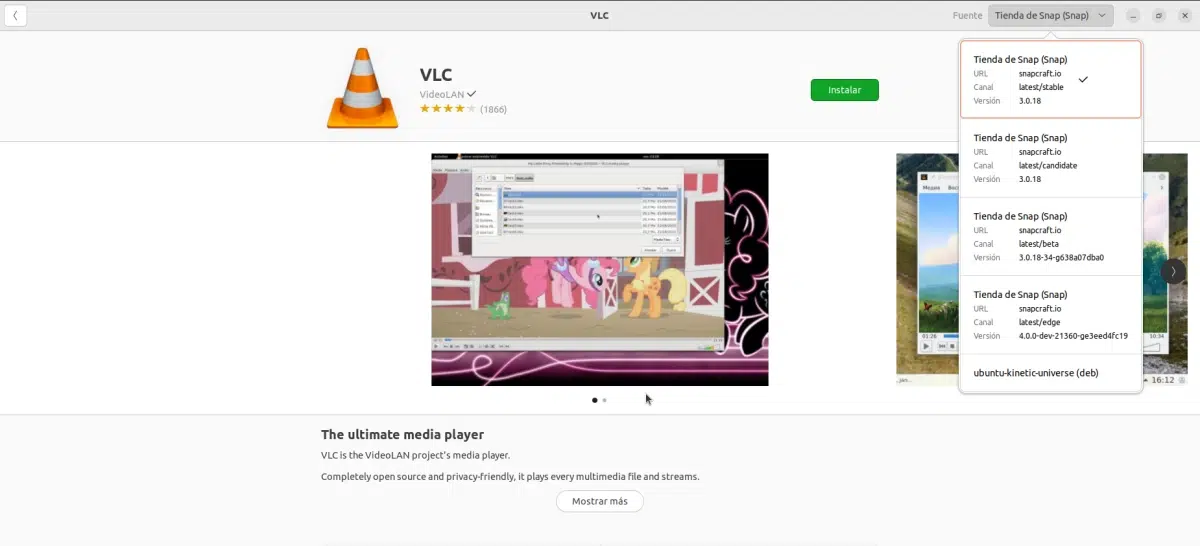
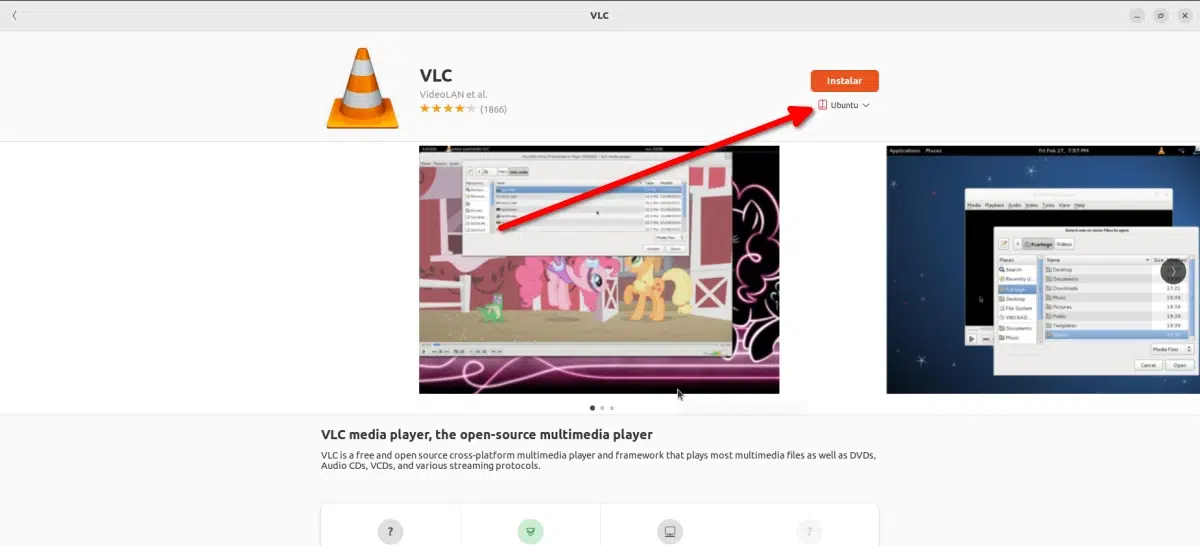
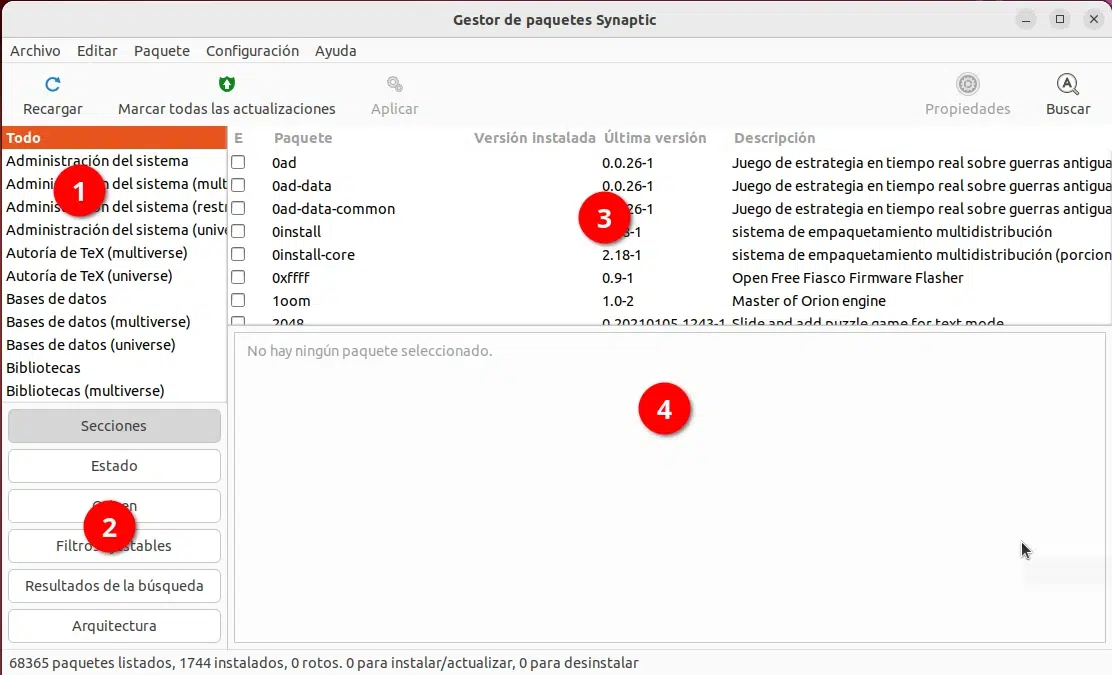
माझ्यासाठी एक मनोरंजक लेख, कारण मी उबंटूमध्ये अपवित्र आहे, मी ड्राइव्हर्स कसे स्थापित करावे याबद्दल मी एक प्रश्न विचारतो. माझ्याकडे टीपी-लिंक (आर्चर टी 2 यू) कडून वायफायसाठी यूएसबी अॅडॉप्टर आहे. मी त्यांच्या अधिकृत वेबसाइटवरून (आर्चर टी 2 यू_व्ही 1_150901) लिनक्ससाठी ड्राइव्हर्स डाउनलोड केले परंतु ?? ते कसे स्थापित केले मला माहित नाही.
धन्यवाद आणि नम्रता
नमस्ते पेड्रो, तुमच्या प्रश्नासंदर्भात मला सांगायचे आहे की संगणकात जवळजवळ प्रत्येक गोष्ट ते अवलंबून असते. जर आपण मालकी चालकांबद्दल बोललो तर सामान्यत: स्क्रिप्ट किंवा प्रोग्राम समाविष्ट केला जातो जो आमच्या सिस्टमवर स्थापित करण्याचे कार्य करतो. सर्व प्रथम, तेथे कोणतीही रीडमी फाइल नाही आहे की आपण जोडू इच्छित नियंत्रकासाठी विशेषत: अनुसरण करण्याचे चरण दर्शवितात. दुसरे म्हणजे, मी तुम्हाला सांगेन की जर तुम्ही टर्बॉल डाउनलोड केले असेल तर तुम्ही कमांड लाइन वरुन एक्जिक्युटेबल गुणधर्म जोडून लॉन्च करू शकता असे काही स्क्रिप्ट आहे का ते तपासा.
उबंटूमध्ये, युनिटीसह, थेट डॅशबोर्डवरून स्थापित करणे देखील शक्य आहे.
धन्यवाद!
या माहितीबद्दल तुमचे आभार
हाय लुइस, तुमच्या स्पष्ट, सोप्या आणि थेट योगदानाबद्दल धन्यवाद.
मी नुकतेच लॅपटॉपवर उबंटू १०.१० ची आवृत्ती स्थापित केली आहे, जी समस्या त्याने सादर केली आहे ती इंटरनेट शोधते आणि वायफायशी कनेक्ट केली तरीही ती इंटरनेट सर्फ करण्यास सक्षम नाही. जर मी सर्फ करू शकलो तर इथरनेटद्वारे, हे qindows नेटवर्क आणि त्या सर्वांचा शोध घेते. वायरलेस नेटवर्कद्वारे ते केवळ कनेक्ट केलेले असल्याचे निर्दिष्ट करते. मी डीएचसीपीला आधीपासूनच कार्य तसेच मॅन्युअली करण्याची संधी दिली आहे (आयपी, सबनेट मास्क, गेटवे, डीएनएस) आणि समस्या कायम आहे.
मी नेटवर स्वत: चे दस्तऐवजीकरण करण्याचा देखील प्रयत्न केला, केवळ त्या प्रयत्नांनी माझ्यासाठी कार्य केले नाही.
आपण हे शोधण्यात मला मदत करू शकाल का?
आगाऊ धन्यवाद
PS मी आधीच निराकरण केले आहे
ग्रीटिंग्ज
मी या उबंटूमध्ये नवीन आहे, मी आवृत्ती १.16.04.०XNUMX स्थापित केली आहे परंतु मला ही समस्या आहे की मला जे काही स्थापित करायचे आहे ते मला होऊ देत नाही, मी कन्सोल व काहीही प्रयत्न केले नाही, सॉफ्टवेअर सेंटरमध्ये मी कन्सोल वरुन सिनॅप्टिक स्थापित करण्याचा प्रयत्न केला आणि ते मला सांगतात की उमेदवार नाही.
काही कल्पना?
सर्व प्रथम, धन्यवाद
एखाद्याला माहित असेल की मी उबंटूच्या अर्बियनमध्ये ती डाउनलोड करण्यासाठी उटोरंट आवृत्ती कोठे डाउनलोड करू शकेन. 16.04.2. कोणाकडेही उत्तर असल्यास, खालील ईमेलवर माझ्याशी संपर्क साधा:
acuesta1996@gmail.com
नमस्कार मित्रांनो, तुमच्या मोलाच्या योगदानाबद्दल धन्यवाद
मला एक समस्या आहे. माझ्या डिस्कचे विभाजन 3 मध्ये केले आहे विंडनसाठी पार्टिशन 1, पार्टिटिकॉन 2 माझ्याकडे लिनक्स आहे, आणि 3 बॅकअप म्हणून माझ्या सर्वात वैयक्तिक वापरासाठी आहे.
अर्टा डे विंडन्स आणि त्यांचे प्रसिद्ध व्हायरस, मी प्रत्येक गोष्टीसाठी फक्त लिनक्स वापरण्याचे निश्चित केले आहे, विशेषत: इंटरनेटशी कनेक्ट करण्यासाठी, झोरिन 9 स्थापित करा (उबंटूवर आधारित)
एक्स त्रुटी फायरफॉक्स पॅकेजेस हटवा आणि आता समस्या कशी सोडवायची हे मला माहित नाही
मी अद्ययावत अद्यतनित करणे, अपग्रेड करणे, फायरफॉक्स एक्स सॉफ्टवेअर सेंटर स्थापित करणे यासारखे विविध मार्ग आधीच प्रयत्न केले आहेत.
अद्ययावत केलेली ही माझी चूक आहे.
त्रुटी http://security.ubuntu.com विश्वासार्ह सुरक्षा / मुख्य स्त्रोत
त्रुटी http://security.ubuntu.com विश्वासार्ह सुरक्षा / मुख्य स्त्रोत
404 आढळले नाही [आयपी: 91.189.91.26 80]
3.547min 34 से (28 बी / एस) मध्ये 1.714 केबी प्राप्त केले
पॅकेज सूची वाचत आहे ... पूर्ण झाले
डब्ल्यू: स्वाक्षरी पडताळणीदरम्यान एक त्रुटी आली.
रेपॉजिटरी अद्यतनित केलेली नाही आणि मागील अनुक्रमणिका फायली वापरल्या जातील.
GPG त्रुटी: http://deb.opera.com स्थिर इनरिलिजः सार्वजनिक स्वाक्षरी उपलब्ध नसल्यामुळे खालील स्वाक्षर्या सत्यापित केल्या जाऊ शकल्या नाहीत: NO_PUBKEY D615560BA5C7FF72
डब्ल्यू: खालील की आयडींसाठी कोणतीही सार्वजनिक की उपलब्ध नाही:
1397BC53640DB551
डब्ल्यू: आणण्यात अयशस्वी http://deb.opera.com/opera/dists/stable/InRelease
डब्ल्यू: जीझिप आणण्यात अयशस्वी: /var/lib/apt/lists/partial/ve.archive.ubuntu.com_ubuntu_dists_trusty-updates_universe_binary-i386_Packages हॅश सम जुळत नाही
डब्ल्यू: आणण्यात अयशस्वी http://dl.google.com/linux/chrome/deb/dists/stable/Release रीलिझ फाइलमध्ये 'मेन / बायनरी-आय 386 / पॅकेजेस' अपेक्षित नोंद शोधण्यात अक्षम (चुकीचे स्त्रोत.लिस्ट एंट्री किंवा विकृत फाइल)
डब्ल्यू: आणण्यात अयशस्वी http://security.ubuntu.com/ubuntu/dists/trusty-security/main/source/Sources 404 आढळले नाही [आयपी: 91.189.91.26 80]
डब्ल्यू: काही अनुक्रमणिका फायली डाउनलोड करण्यात अयशस्वी झाल्या. त्याकडे दुर्लक्ष केले गेले आहे किंवा त्याऐवजी जुने वापरले गेले आहेत.
केस पुन्हा स्थापित करण्याचा प्रयत्न करताना त्रुटी टाकते.
कृपया कुणी मला मदत करू शकेल तर !!!
हॅलो रोजा, मी जे पहात आहे त्यापासून ते प्रथम आपल्याकडे हे फेकून देते कारण तो पत्ता सापडत नाही कारण तो अस्तित्वात नाही.
«चूक http://security.ubuntu.com विश्वासार्ह सुरक्षा / मुख्य स्त्रोत
त्रुटी http://security.ubuntu.com विश्वासार्ह सुरक्षा / मुख्य स्रोत »
"404 आढळले नाही [आयपी: 91.189.91.26 80]".
दुसरे म्हणजे आपण ऑपेराच्या सार्वजनिक की आयात केल्या नाहीत
«जीपीजी त्रुटी: http://deb.opera.com स्थिर इनरिलिजः सार्वजनिक स्वाक्षरी उपलब्ध नसल्यामुळे खालील स्वाक्षर्या सत्यापित केल्या जाऊ शकल्या नाहीत: NO_PUBKEY D615560BA5C7FF72 ″
आपण आम्हाला आपली स्त्रोत सूची दर्शवू शकता, आपण हे यांच्यासह करा:
मांजर /etc/apt/sources.list